إصلاح شاشة الموت الزرقاء لـ Rainbow Six Siege
نشرت: 2023-02-16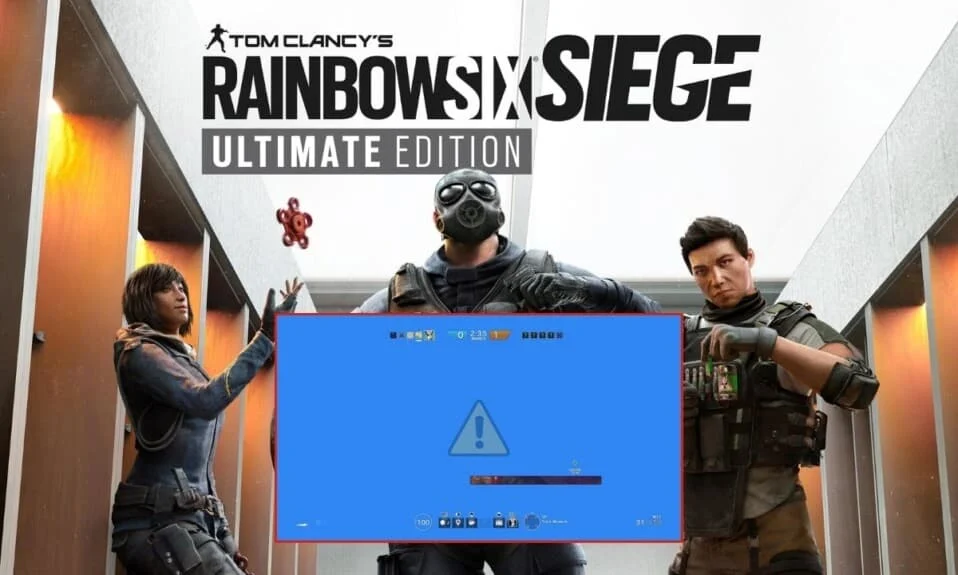
Tom Clancy's Rainbow Six Siege هي لعبة فيديو إطلاق نار على الإنترنت تتوسع باستمرار ، وقد دخلت حيز التنفيذ في البداية في عام 2015. إنها لعبة فيديو إطلاق نار مكثفة توفر طريقة لعب متعددة اللاعبين. هذه اللعبة ليست فقط من النخبة ولكنها أيضًا واقعية للغاية وتكتيكية مما يجعلها متفوقة على ألعاب الرماية الأخرى. يمكن تشغيل رياضة الفيديو ثلاثية الأبعاد هذه على منصات متعددة بما في ذلك Microsoft Windows و Xbox وسلسلة PlayStation. اكتسبت لعبة Steam الشهيرة الكثير من الاهتمام في جميع أنحاء العالم بسبب بنيتها الديناميكية. ومع ذلك ، فهي لا تخلو من بعض الأخطاء التي تعتبر شاشة الموت الزرقاء في Rainbow Six Siege من أبرزها. يعتمد دليل اليوم على إصلاح شاشة Rainbow Six Siege الزرقاء عند الإطلاق والإجابة على كل شكوكك حول سبب حدوث هذا الخطأ في المقام الأول. لذلك ، دون مزيد من اللغط ، دعونا ندخل في إصلاح شاشة الموت الزرقاء هذه وإحياء اللعبة من أجلك على الفور.
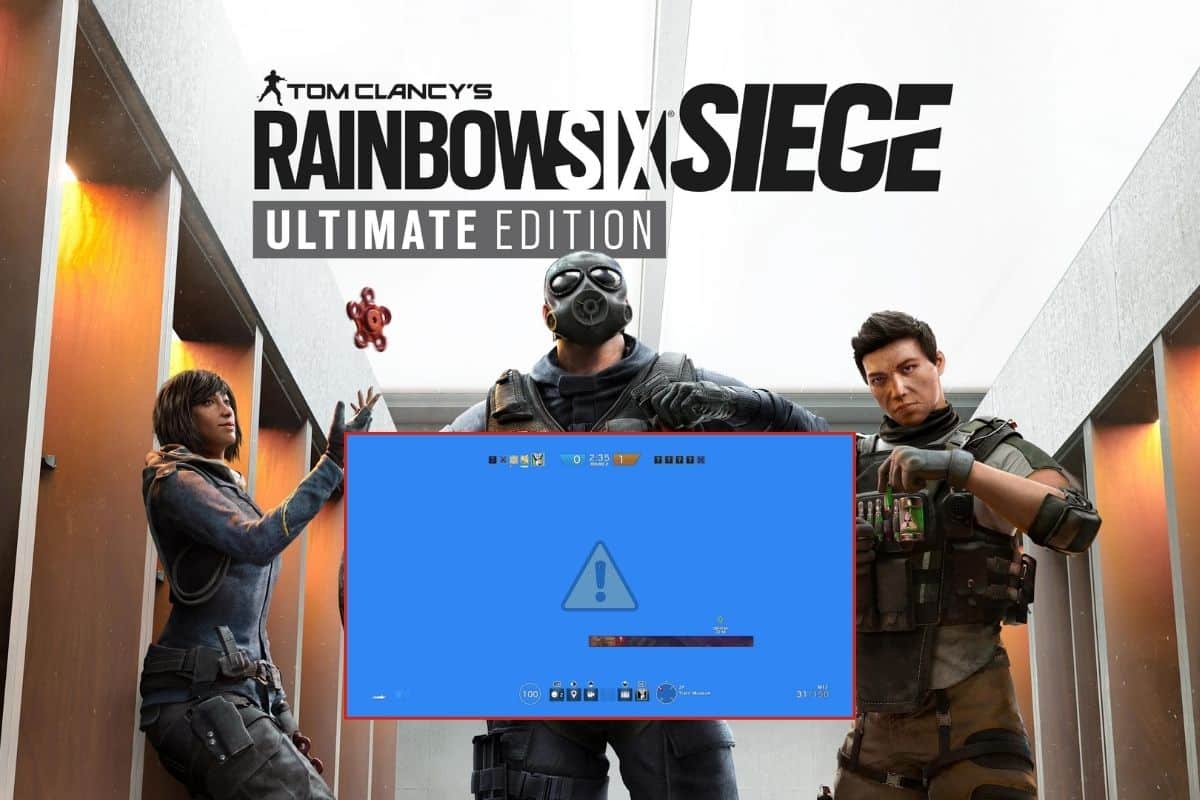
كيفية إصلاح شاشة الموت الزرقاء لـ Rainbow Six Siege
في هذه المقالة ، ستتعرف على حلول الشاشة الزرقاء لخطأ الموت في Rainbow Six Siege بالتفصيل.
ما الذي يسبب شاشة الموت الزرقاء لـ Rainbow Six Siege؟
ربما تكون شاشة الموت الزرقاء أحد الأخطاء المزعجة التي تمنعك من بدء اللعبة. ليست هذه المشكلة مزعجة فحسب ، بل إنها مشكلة خطيرة أيضًا. دعونا ننظر في بعض الأسباب التي أدت إلى حدوث هذا الفشل:
- مشاكل ذاكرة النظام.
- عدم توافق النظام.
- برامج تشغيل الرسوم التي عفا عليها الزمن.
- ملفات نظام الويندوز التالفة.
- هجوم الفيروس.
- القرص الصلب تالف أو تالف.
- تراكبات اللعبة الممكّنة.
- تم تمكين غش اللعبة.
- ملفات اللعبة الفاسدة.
كيفية إصلاح فشل فحص أمان Kernel لـ Rainbow Six Siege
في الغالب ، تحدث مشكلة شاشة الموت الزرقاء في Rainbow Six Siege بسبب مشكلات عدم توافق النظام. في حالة عدم استيفاء جهاز الكمبيوتر الخاص بك بالمتطلبات اللازمة لتشغيل اللعبة ، فسوف يتعطل ولن يتم تشغيله على الجهاز. لذلك ، قبل الانتقال إلى الإصلاحات الفعلية ، تأكد من أن جهازك يلبي متطلبات اللعبة كما هو موضح أدناه:
متطلبات النظام:
- الحد الأدنى والمتطلبات الموصى بها لنظام التشغيل هي Windows 8.1 و Windows 10 (تتطلب إصدارات 64 بت).
- الحد الأدنى لمتطلبات المعالج هو Intel Core i3 560 @ 3.3 جيجاهرتز أو AMD Phenom II X4 945 @ 3.0 جيجاهرتز ، بينما يوصى بتضمين Intel Core i5-2500K @ 3.3 جيجاهرتز أو أفضل أو AMD FX-8120 @ 3.1 جيجاهرتز أو أفضل.
- الحد الأدنى لمتطلبات الذاكرة هو 6 غيغابايت من ذاكرة الوصول العشوائي ويوصى بـ 8 غيغابايت من ذاكرة الوصول العشوائي.
- للحد الأدنى من المتطلبات ، تتضمن الرسومات NVIDIA GeForce GTX 460 أو AMD Radeon HD 5870 (متوافق مع DirectX-11 مع 1 جيجابايت من VRAM) بينما للمتطلبات الموصى بها ، فهي NVIDIA GeForce GTX 670 (أو GTX 760 / GTX 960) أو AMD Radeon HD 7970 ( أو R9280x [2 جيجابايت VRAM] / R9 380 / Fury X).
- الحد الأدنى ومتطلبات التخزين الموصى بها هي 61 جيجابايت من المساحة المتوفرة.
- متطلبات بطاقة الصوت لكليهما ، الحد الأدنى والموصى به هي بطاقة صوت متوافقة مع DirectX 9.0c مع أحدث برامج التشغيل.
بمجرد تلبية متطلبات النظام ، حان الوقت للبدء في إصلاح فشل فحص أمان kernel في اللعبة بمساعدة الحلول الواردة أدناه:
الطريقة الأولى: إعادة تشغيل جهاز الكمبيوتر
الطريقة الأولى والسهلة التي يمكنك من خلالها حل شاشة الموت الزرقاء لـ Rainbow Six Siege في ثوان هي إعادة تشغيل الكمبيوتر . في معظم الحالات ، لا بد أن تواجه شاشة زرقاء للموت إذا كانت اللعبة التي تلعبها تستخدم 100٪ من موارد وحدة المعالجة المركزية أو ذاكرة الوصول العشوائي. هذا نتيجة لضعف إدارة ذاكرة الوصول العشوائي عبر إعداد Rainbow Six Siege. لذلك ، فإن أسهل طريقة لإصلاحها هي إعادة تشغيل جهازك. في حين أن إعادة تشغيل جهازك أمر سهل ، إلا أن هناك طرقًا مختلفة لمحاولة القيام بذلك بمساعدة دليلنا حول 6 طرق لإعادة تشغيل جهاز كمبيوتر يعمل بنظام Windows 10 أو إعادة تشغيله.
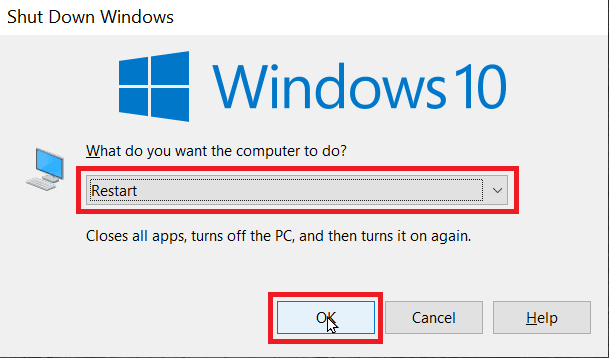
الطريقة 2: إصلاح ملفات النظام
سبب شائع آخر لفشل فحص أمان kernel هو ملفات النظام التالفة أو التالفة . إذا كان هذا هو السبب ، فيمكنك تأكيد ذلك عن طريق تشغيل أداة مدقق ملفات النظام على جهاز الكمبيوتر الخاص بك. هذه الأداة مفيدة في اكتشاف الملفات التالفة في حالة قيام بعض البرامج الأخرى بالعبث بملفات نظامك أو قيامك باستبدال بعض الملفات أثناء تخصيص نظام التشغيل الخاص بك. يمكنك الرجوع إلى دليلنا حول كيفية إصلاح ملفات النظام على Windows 10 لتشغيل عمليات فحص SFC و DISM.
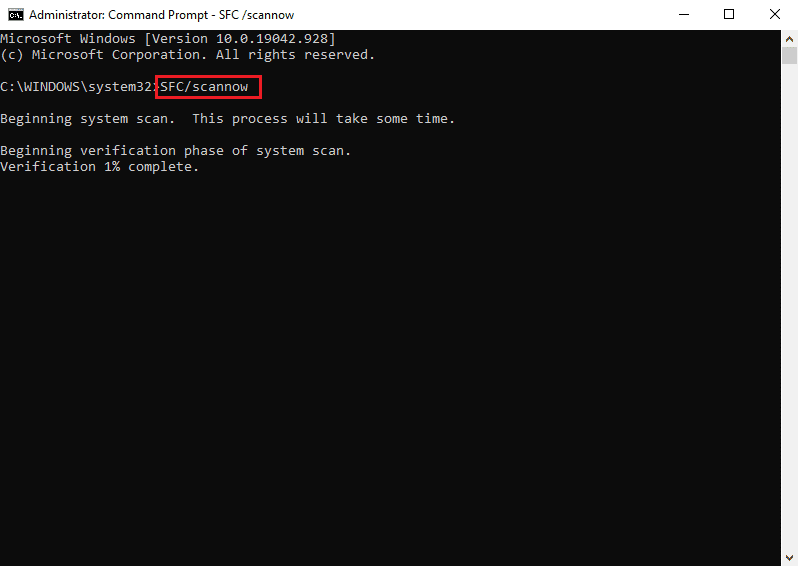
اقرأ أيضًا: إصلاح خطأ نظام ملفات Windows 10 رقم 2147219196
الطريقة الثالثة: تحديث برنامج تشغيل الرسومات
يمكن أيضًا مواجهة شاشة Rainbow Six Siege الزرقاء عند الإطلاق إذا كانت برامج تشغيل الرسومات في نظامك قديمة . أيضًا ، يعد السائقون الفاسدون سببًا آخر يمكن أن يمنعك من لعب اللعبة. لذلك ، يوصى بالحفاظ على برامج التشغيل الخاصة بك محدثة بالإصدارات الحالية. يمكنك مراجعة دليلنا حول 4 طرق لتحديث برامج تشغيل الرسومات في نظام التشغيل Windows 10 للحصول على مزيد من التفاصيل حول هذه الطريقة.
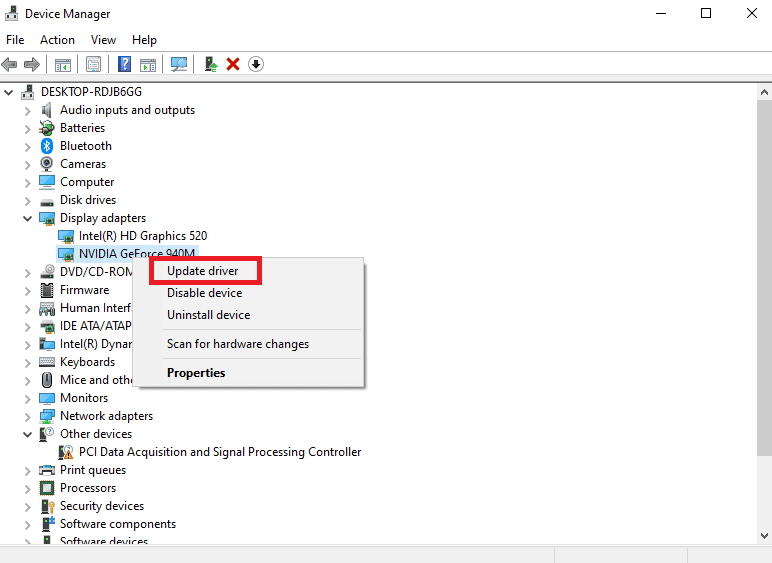
الطريقة الرابعة: إصلاح القرص الصلب التالف
يمكنك أيضًا اختيار فحص القرص الصلب لجهازك بحثًا عن الأخطاء وعدم الاتساق. في حين أن هناك العديد من الأسباب وراء تلف القرص الصلب ، والأكثر شيوعًا هو التلف المادي ، فإن القرص الثابت لديك عرضة لفقدان البيانات بسبب ذلك. للتأكد من أنك لا تعاني من فقدان البيانات ويمكنك تشغيل Rainbow Six Siege دون أي مشاكل في التشغيل ، اتبع دليلنا حول كيفية إصلاح أو إصلاح القرص الصلب التالف باستخدام CMD؟

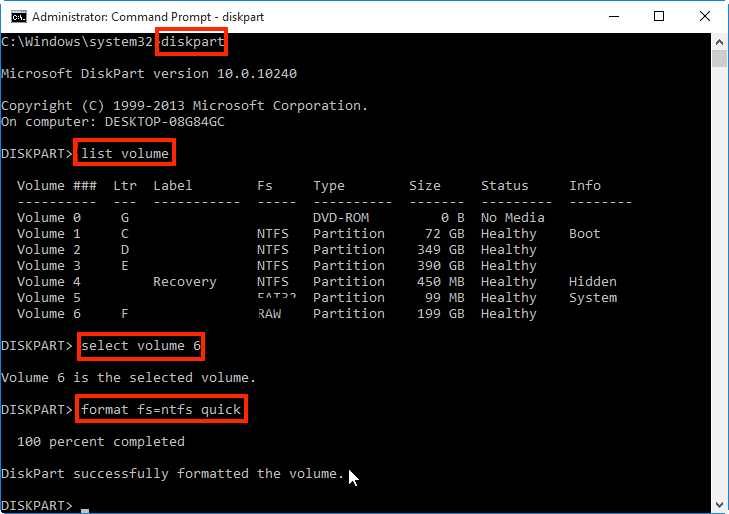
اقرأ أيضًا: إصلاح خطأ استثناء التحقق من الجهاز في Windows
الطريقة الخامسة: تشغيل فحص الفيروسات
فشل فحص أمان Kernel يمكن أن يحدث أيضًا Rainbow Six Siege بسبب هجوم فيروسي . لا يمنعك هجوم الفيروسات من بدء اللعبة فحسب ، بل يمكنه أيضًا أن يؤثر سلبًا على بيانات جهازك. لذلك ، يجب عليك إجراء فحص فيروسات لتجنب تلف نظامك. للقيام بذلك ، يمكنك الرجوع إلى دليلنا ، كيف يمكنني تشغيل فحص فيروسات على جهاز الكمبيوتر الخاص بي؟
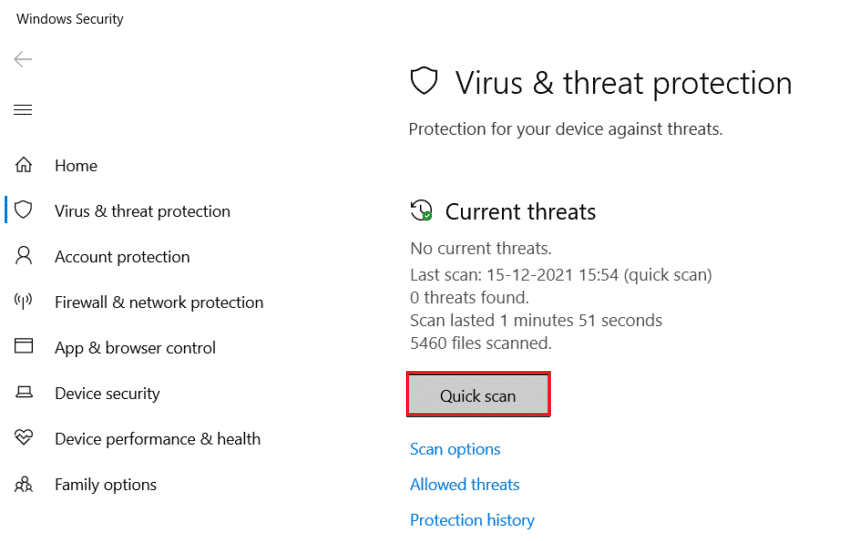
الطريقة 6: تعطيل غش اللعبة
يتم استخدام غش الألعاب للألعاب التي يصعب لعبها بعض الشيء. إحدى هذه الألعاب المعقدة هي لعبة Rainbow Six Siege ومن المعروف أن اللاعبين يستخدمون طرق الغش مثل Rs6 و Battle eye للتغلب على الأجزاء الصعبة من اللعبة. ومع ذلك ، فإن هذه الاحتيالات نفسها هي أيضًا سيئة السمعة لأنها تسببت في ظهور شاشة زرقاء للموت أثناء إطلاق Rainbow Six Siege. لذلك ، يجب عليك تعطيل جميع غش اللعبة أو إلغاء تثبيتها من جهازك تمامًا لإصلاح هذه المشكلة.
الطريقة 7: تعطيل Game Overlay
هناك طريقة أخرى لإصلاح شاشة الموت الزرقاء في Rainbow Six Siege وهي تعطيل خيار تراكب اللعبة . يمكن أن تؤدي تطبيقات الطرف الثالث مثل Steam overlay إلى تعطل اللعبة بسبب موارد الأجهزة المحدودة. لذلك ، يجب عليك تعطيل هذا التراكب في Steam بمساعدة دليلنا حول كيفية تعطيل Steam Overlay في Windows 10.
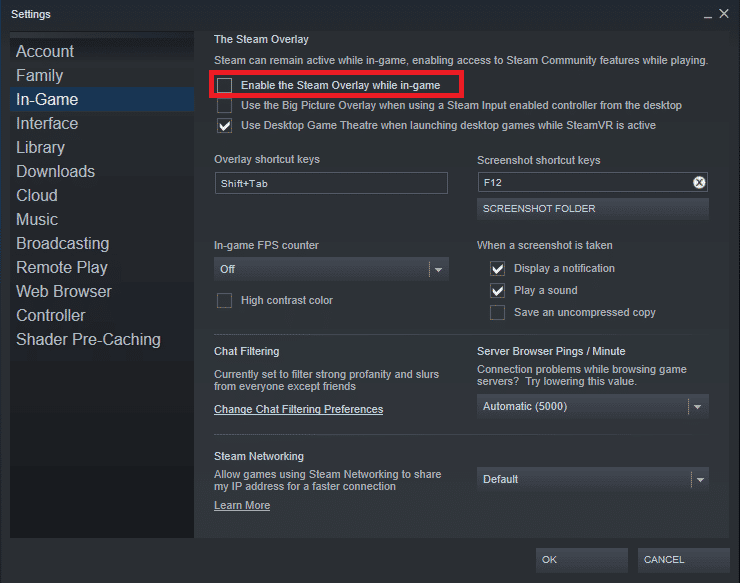
الطريقة الثامنة: تحقق من سلامة ملفات اللعبة
سبب شائع آخر لشاشة Rainbow Six Siege الزرقاء عند الإطلاق هو ملفات اللعبة الفاسدة . يمكن أن تؤدي ملفات الألعاب الفاسدة هذه إلى مشكلات بسيطة مثل تعطل الألعاب أو عدم تشغيلها بشكل صحيح. هذا هو المكان الذي تكون فيه ميزة تكامل ملف اللعبة مفيدة ويمكن استخدامها لإصلاح ملفات ذاكرة التخزين المؤقت الفاسدة. يمكنك معرفة المزيد حول هذه الميزة وكيفية استخدامها بمساعدة دليلنا حول كيفية التحقق من تكامل ملفات الألعاب على Steam.
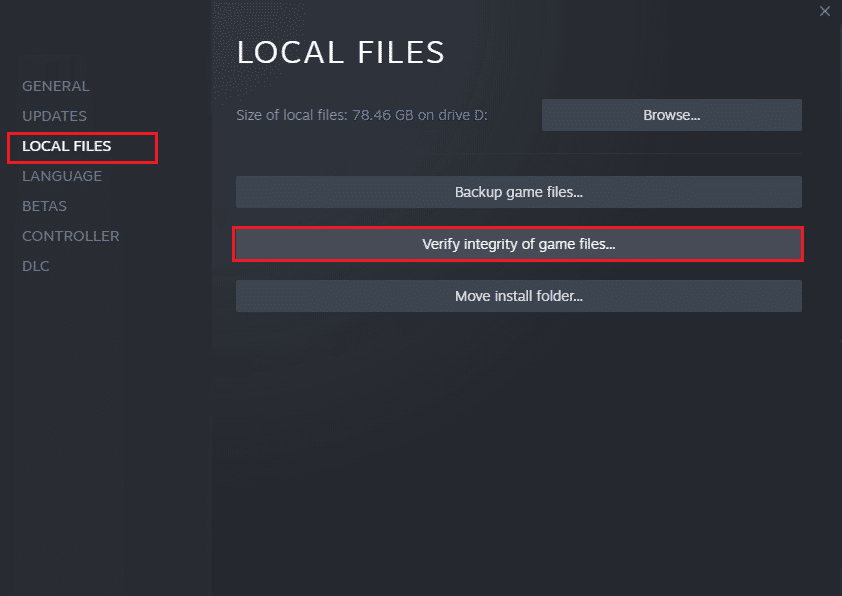
اقرأ أيضًا: إصلاح فشل تحميل صورة Steam
الطريقة 9: إعادة تثبيت اللعبة
في حالات أخرى ، يمكن أن تكمن المشكلة في دليل تثبيت اللعبة نفسه. إذا كانت هناك مشكلات في إذن الوصول للقراءة والكتابة للعبة ، فيمكنك مواجهة فشل التحقق من أمان kernel Rainbow Six Siege. بينما يمكنك إصلاحها عن طريق تشغيل اللعبة في وضع المسؤول ، فإن إعادة تثبيت اللعبة هي الخيار الوحيد في معظم الأحيان. يمكنك إعادة تثبيت Rainbow Six Siege باستخدام الخطوات التالية لإصلاح مشكلة شاشة الموت الزرقاء لـ Rainbow Six Siege.
1. افتح تطبيق Steam على جهاز الكمبيوتر الخاص بك.
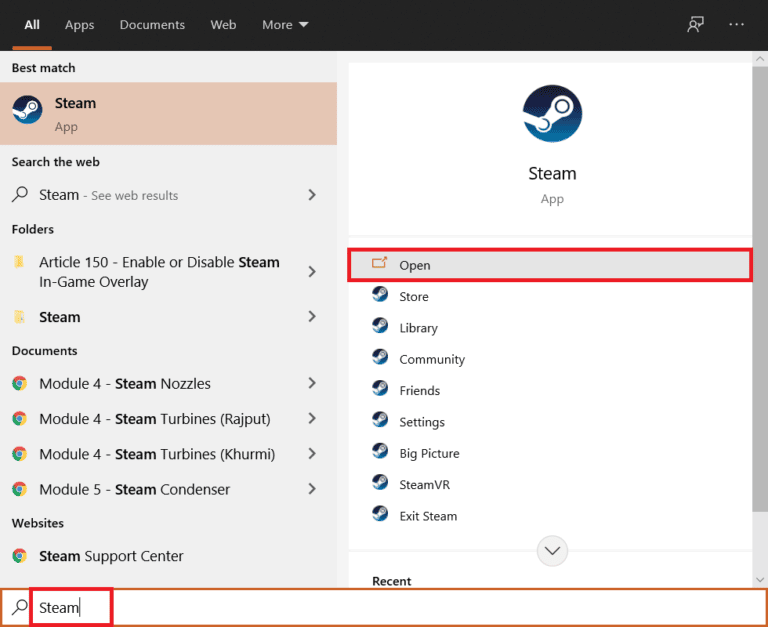
2. انتقل إلى علامة التبويب LIBRARY في حساب Steam الخاص بك.
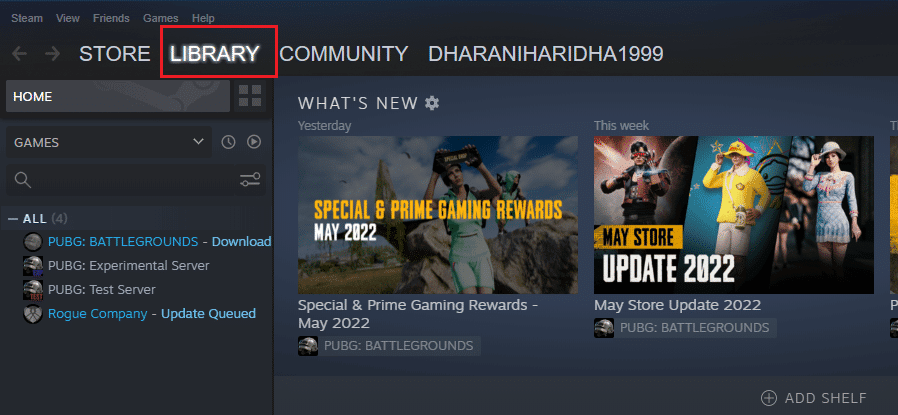
3. الآن ، انقر بزر الماوس الأيمن على Rainbow Six Siege فيه وحدد إدارة .
4. بعد ذلك ، انقر فوق خيار إلغاء التثبيت .
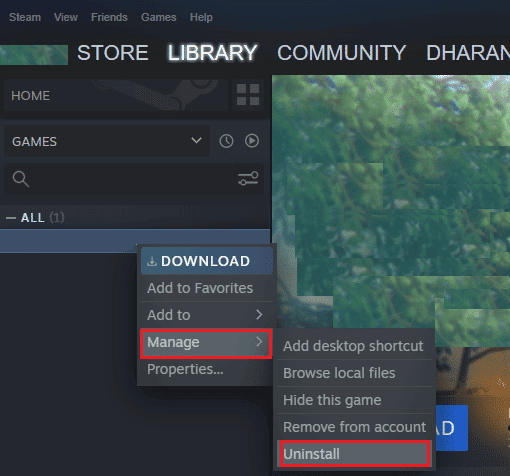
5. بعد ذلك ، انقر فوق علامة التبويب STORE في Steam.
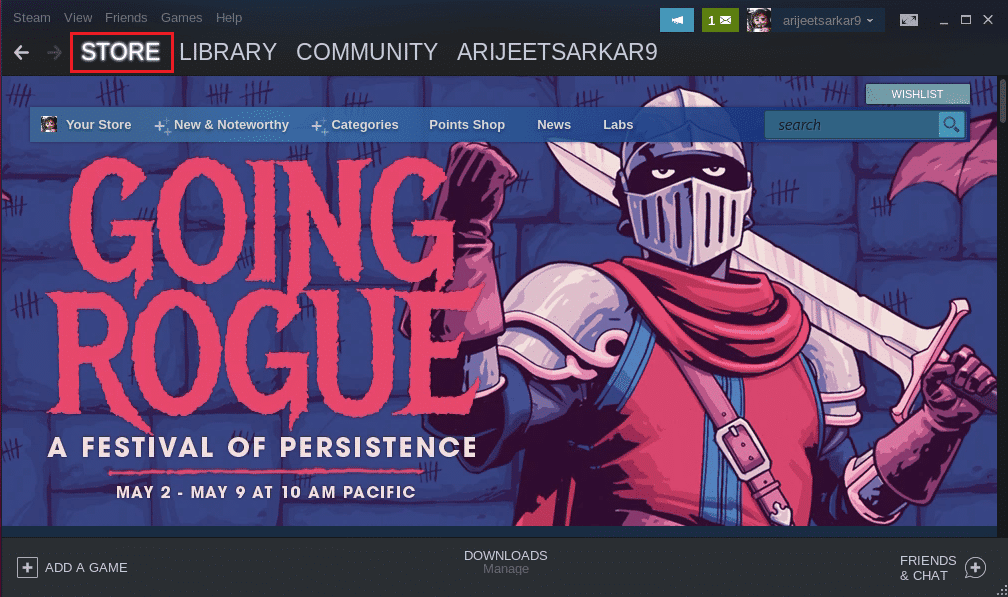
6. في شريط البحث ، ابحث في Rainbow Six Siege وانقر فوقه.

7. أخيرًا ، انقر فوق خيار التثبيت .
اقرأ أيضًا: Fix CS GO Video Settings Not Saving Error
الطريقة العاشرة: اتصل بدعم العملاء
إذا لم تكن أي من الطرق المذكورة أعلاه تعمل من أجلك ، فيجب أن تكون هناك مشكلة في توافق اللعبة. ويرجع ذلك إلى عدم توفر تحديثات التصحيح لـ Rainbow Six Siege والتي عادة ما يتم إصدارها من قبل المطورين. لذلك ، يجب عليك الاتصال بـ Rainbow Six Siege Help لمناقشة المشكلة التي تواجهها وحلها من قبل محترفين.

مُستَحسَن:
- إصلاح عدم ظهور تاج مالك خادم الخلاف
- كيفية الحصول على سمة داكنة على Spyder IDE
- إصلاح خطأ Apex Legends 0x00000017 على جهاز الكمبيوتر
- إصلاح Rainbow Six Siege Crashing على نظام التشغيل Windows 10
يقودنا هذا إلى نهاية دليلنا حول كيفية إصلاح شاشة الموت الزرقاء في Rainbow Six Siege . نأمل أن يكون مستندنا قادرًا على إزالة كل شكوكك حول شاشة الموت الزرقاء ، والأسباب التي تسببها ، والطرق المختلفة التي يمكنك من خلالها إصلاحها لـ Rainbow Six Siege. لا تخبرنا بأفكارك من خلال ترك تعليقاتك أدناه. يمكنك أيضًا مشاركة استفساراتك واقتراحاتك أدناه.
